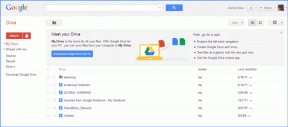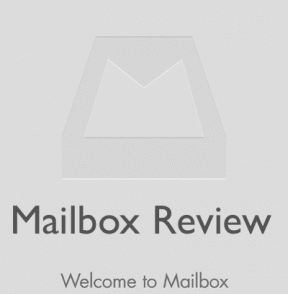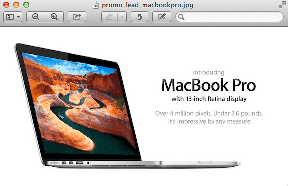Kako koristiti profile u Amazon Prime Video
Miscelanea / / November 29, 2021
Amazon Prime Video jedan je od popularnih video streaming servisa. Usluga je dostupan u preko 200 zemalja širom svijeta. Iako vam Amazon omogućuje korištenje jednog Prime ID-a među svim vašim uređajima, mogućnost stvaranja više profila je nedostajala. Najbliži konkurent Prime Video, Netflix, nudi obiteljski plan i omogućuje vam stvaranje profila za svaku osobu zasebno u administratoru Netflix račun. Amazon ne nudi takve planove. Ne možete dodati ID e-pošte drugih korisnika i dodati ih na svoj Prime račun. Međutim, možete stvoriti profile za druge članove obitelji ili djecu na svom Prime Video računu.

Višestruki korisnički profili osnovni su zahtjev svake usluge streaminga. Netflix je tu opciju dodao još 2013. godine. Disney+ i HBO Max su lansirani s opcijama korisničkog profila. Dobro je vidjeti Amazon se konačno ukrcao na vlak s opcijom višekorisničkog profila u Prime videu.
Ideja je da svatko ima osobnu preporuku i popis praćenja na temelju njegovih/njezinih navika gledanja. Korištenje jednog profila među Prime članovima može dovesti do gužve i pokvariti cjelokupno iskustvo.
U ovom ćemo vas postu uputiti kako dodati, upravljati i izbrisati Amazon Prime profile na računalu/desktopu i mobilnom uređaju. Započnimo.
Također na Guiding Tech
Dodajte korisnički profil na Amazon Prime
Prime pretplatnici mogu dodati do šest profila na svoj Prime račun. Od ovih šest profila, barem jedan (administratorski profil) mora biti odrasla osoba, dok preostalih pet mogu biti profili za odrasle ili djecu mlađu od 12 godina.
Postoji nekoliko načina za dodavanje korisničkih profila na Prime video. Možete preferirati aplikaciju za Android ili iOS ili koristiti web portal za izradu korisničkih profila.
Na radnoj površini
Slijedite korake u nastavku za dodavanje korisničkih profila na radnu površinu.
Korak 1: Idite na Prime Video na webu i prijavite se koristeći svoje vjerodajnice Prime Video.
Korak 2: Dodirnite sliku računa u gornjem desnom kutu i otvorit će se izbornik Postavke računa.

3. korak: Odaberite opciju "Dodaj novo".

4. korak: Na sljedećem zaslonu dodajte korisničko ime i ako je za dijete, uključite Dječji profil. S Dječji profil, Prime Video će prikazivati samo TV emisije filmova za uzrast od 12 godina i manje.

Na mobitelu
Kao što je gore spomenuto, možete dodavati i upravljati novim korisničkim profilima iz mobilnih aplikacija Prime Video. Proces je isti na Androidu i iOS-u, jer su obje aplikacije identične po izgledu i funkcijama.
Korak 1: Otvorite aplikaciju Prime Video na mobilnom telefonu.
Korak 2: Na donjoj traci otvorite izbornik "Moje stvari" i dodirnite ime svog profila.


3. korak: Klizit će niz izbornik profila s mogućnošću dodavanja novih.
4. korak: Odaberite gumb "Novo" i unesite naziv profila sa sljedećeg izbornika. Ako je to dječji profil, sada uključite dječji način rada.


Iako cijenim da Amazon dopušta korisnicima dodavanje do šest profila, bilo bi puno bolje da je tvrtka dodala neke opcije prilagodbe. Poput Netflixa, nadam se da će Amazon dodati opciju koja će vam omogućiti da prilagodite korisnički profil svojom fotografijom, emoji ili avatarom iz popularnih TV emisija i filmova.
Također na Guiding Tech
Uređivanje i brisanje korisničkih profila
Kao što se i očekivalo, ove korisničke profile možete uređivati, pa čak i brisati nakon određenog razdoblja.
Na radnoj površini
Korak 1: Idite na Prime Video na webu i prijavite se koristeći svoje vjerodajnice Prime Video.
Korak 2: Dodirnite sliku računa u gornjem desnom kutu i ona će kliznuti niz izbornik postavki računa.

3. korak: Odaberite Profili upravitelja i otvorit će se izbornik s opcijom Uredi profil.

4. korak: Dodirnite gumb "Uredi profil" i omogućit će vam promjenu naziva profila, pa čak i uklanjanje. Ne postoji način da promijenite korisnički profil u dječje profile. Za to morate ukloniti postojeći profil i stvoriti novi za djecu.

Na mobitelu
Prođite dolje navedene korake za upravljanje korisničkim profilima.
Korak 1: Otvorite aplikaciju Prime Video na mobilnom telefonu.
Korak 2: S donje trake otvorite izbornik "Moje stvari" i dodirnite ime svog profila na vrhu.


3. korak: Klizit će niz izbornik profila, odaberite "Uredi" iz opcije.
4. korak: Na sljedećem izborniku možete dodirnuti ikonu 'Uredi' i otići na svaki korisnički profil. Možete ga preimenovati ili izbrisati profil s Prime Video računa.


Kao što se očekivalo, ne možete ukloniti administratorski račun.
Također na Guiding Tech
Koristite profile u Amazon Prime Video
Što čekaš? Izradite do šest korisničkih profila za prijatelje i članove obitelji, podijelite svoje podatke za prijavu i zamolite ih da koriste svoj račun za Prime Video. Na taj način nećete dobiti nikakve nepotrebne preporuke za TV serije i filmove od usluge.
sljedeće: Ako gledate previše emisija i filmova u isto vrijeme, prostor za nastavak gledanja može postati pretrpan. Pročitajte post u nastavku da biste saznali kako izbrisati nastavak gledanja na Amazon Prime Video.